电脑硬盘分区重新分配
在给电脑安装系统的过程中,一用户总是会忘记安装过程中的某些操作,比如分区硬盘的步骤,因此常常会在后续操作中来研究,简单举例一下电脑重新分区教程。 1、首先我们需要进入系统的磁盘管理界面进行分区,在电脑桌面右击【我的电脑】,选择【管理】,在弹出的计算机管理界面选择【磁盘管理】。 2、在磁盘管理界面,我们可以看到电脑硬盘的分区情况,然后选择需要分区的磁盘,点击鼠标右键,选择【压缩卷】。 3、系统会弹出压缩磁盘大小的界面,此界面有四个空间大小值,第一个是磁盘的总大小,第二个是磁盘可用空间的大小,第三个是你需要输入的压缩空间大小,压缩空间大小不能超过可用空间大小,第四个是压缩后磁盘的大小。输入压缩空间的大小,点击【压缩】。 4、压缩好后磁盘管理里面会出来一个可用空间,可用空间的大小就是你刚刚输入的压缩空间的大小。然后我们选择该可用空间,点击鼠标右键选择【新建简单卷】。 5、进入新建简单卷向导,直接点击【下一步】就好了。 6、然后输入卷的大小,上面有最大和最小值,输入的值要在最大和最小值之间,然后点击【下一步】。 7、为你新建的简单卷选择一个盘符,一般默认盘符就可以了,然后点击【下一步】。 8、然后选择磁盘的格式,一般选择【NTFS】,其他线下默认就可以了,再点击【下一步】。 9、最后,点击完成就可以了,系统会自动建立新的盘符。 特别提示: 由于硬盘分区以后,会将硬盘上所有的数据清空,所以不能随便对硬盘进行重新分区,否则可能会造成数据丢失。在进行分区前建议将重要的数据进行备份,然后再次进行分区和格式化操作。
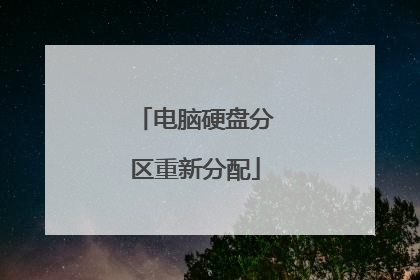
电脑怎么分区
磁盘分区方法: 步骤1. 在“此电脑”上右键点击,选择“管理”,然后在“计算机管理”窗口的左侧列表中选择“磁盘管理”。在Windows 10中也可以右键点击开始菜单,直接选择“磁盘管理”功能。 步骤2. 在分区列表中,右键点击希望重新分区的部分,选择“压缩卷”,系统经过分析后会给出可用压缩容量。 步骤3. 输入希望分出的容量大小 注意,如果是系统盘的话,应该留下至少50GB的容量。确定容量后,点击“压缩”,完成后会看到分区列表中增加了一块未分区的自由空间。 *这里要注意:因为Windows 系统按照1024MB=1GB计算,而硬盘厂商们是按照1000MB=1GB换算,如果直接输入100000MB是得不到100GB分区的。 步骤4. 建立简单卷 重新划分为一个或多个分区都可以。只要右键点击空间,选择“新建简单卷”,再按提示“下一步”就可以了。 步骤5. 分配容量给其他分区 对于未分配空间,也能选择把它指派给任一已存在的分区,在选中的分区上右键点击,选择“扩展卷”,然后按提示操作即可。
方法如下: 1、鼠标右击桌面【此电脑】,选择【管理】。 2、进入计算机管理页面,依次点击【存储】-【磁盘管理】。 3、鼠标右击想要分区的磁盘,选择【压缩卷】。 定义 硬盘分区,是指将硬盘的整体存储空间划分成多个独立的区域,分别用于操作系统、应用程序以及数据文件等。但在分区之前,应该做一些准备及计划工作,包括一块硬盘要划分为几个分区,每个分区应该有多大的容量,以及每个分区准备使用什么文件系统等。 对于某些操作系统而言,硬盘必须分区后才能使用,否则不能被识别。通常,从文件存放和管理的方便、容易、快捷性出发,将硬盘划分多个分区,用以存放不同类型的文件,如存放操作系统、应用程序、数据文件等。
其实硬盘分区很简单,下面看我超详细操作教程,希望对于不懂的人有一定的帮助。下面进入正题。 首先把系统光盘放入电脑重新启动进入系统安装画面如图: 曙光电脑制作 在这里我们选择第7项运行PQ8.05硬盘分区万用版。相信大多系统光盘都有此软件,只不过版本不同,但操作手法都差不多在这里我就不多讲了。运行PQ8.05硬盘分区万用版后出现如下图: 曙光电脑制作 首先我们建立C盘在这里我们对着未分配点右键选择建立。如下图: 曙光电脑制作 在这里我们在逻辑分割磁区那里选择主要分割磁区,在分割磁区类型那里我们选FAT32格式的,当然你也可以选择NTFS格式的具体随你喜欢吧,在这里说明一下NTFS格式主要注重于安全性,FAT32格式主要注重于兼容性,就看你如何选择了,其操作手法是一个样的。在此我就我多讲了,然后在分区大小那里我选择4000MB,在这里说明一下,如果你的硬盘够大你可以选择大一点比如10000MB或20000MB或更多,推荐使用10000MB。在这里不多讲了,选择好后请看下图: 曙光电脑制作 其它的不用理了直接点确定在此C盘就这样建成了出现如下图: 曙光电脑制作 到了这里我们对着未分配在次点右键选择建立出现如下图: 曙光电脑制作 分割磁区类型那里你也可以选NTFS格式,在这里我选择FAT32,其操作手法不尽相同,在上图我只改变分区的大小,其它的我可以什么都不动了,在这里我选择2000MB,当然如果你的硬盘够大你可选20000MB,或者说40000MB,或者说更大具体看你硬盘多大了。选择好后直接点确定,这时D盘就这样分好了。如下图: 曙光电脑制作 到了这一步我们在次对着未分配点右键选择建立出现如下图: 曙光电脑制作 分割磁区类型那里我还是选择FAT32,当然你也可以选择NTFS格式,由于我用的是虚拟机,硬盘设得太小,所以我今天的教程我只分三个区,在这里我只选择改动分割磁区类型选择FAT32,其余的我就不作改动了。直接点确定这时E盘就这样建成了。如下图: 曙光电脑制作 这时各个分区我们就这样建立了,下一步我们就要对各个分区进行格式化对着C盘点右键选择格式化,如下图: 曙光电脑制作 到了这一步填上OK两字后直接点确定后出现如下图: 曙光电脑制作 在这里我们选择点执行出现如下图: 曙光电脑制作 选择是:这时软件会自动帮你格式化,格式化后出现如下图: 曙光电脑制作 点确定后C盘就格式化成功了,其它的D盘E盘也是按上面格式化C盘的方法全部进行格式化后,这样分区就完美结束了,呵呵当然教程也就这样结束了,这时重启电脑然后你就可以正常安装系统了。
方法如下: 1、鼠标右击桌面【此电脑】,选择【管理】。 2、进入计算机管理页面,依次点击【存储】-【磁盘管理】。 3、鼠标右击想要分区的磁盘,选择【压缩卷】。 定义 硬盘分区,是指将硬盘的整体存储空间划分成多个独立的区域,分别用于操作系统、应用程序以及数据文件等。但在分区之前,应该做一些准备及计划工作,包括一块硬盘要划分为几个分区,每个分区应该有多大的容量,以及每个分区准备使用什么文件系统等。 对于某些操作系统而言,硬盘必须分区后才能使用,否则不能被识别。通常,从文件存放和管理的方便、容易、快捷性出发,将硬盘划分多个分区,用以存放不同类型的文件,如存放操作系统、应用程序、数据文件等。
其实硬盘分区很简单,下面看我超详细操作教程,希望对于不懂的人有一定的帮助。下面进入正题。 首先把系统光盘放入电脑重新启动进入系统安装画面如图: 曙光电脑制作 在这里我们选择第7项运行PQ8.05硬盘分区万用版。相信大多系统光盘都有此软件,只不过版本不同,但操作手法都差不多在这里我就不多讲了。运行PQ8.05硬盘分区万用版后出现如下图: 曙光电脑制作 首先我们建立C盘在这里我们对着未分配点右键选择建立。如下图: 曙光电脑制作 在这里我们在逻辑分割磁区那里选择主要分割磁区,在分割磁区类型那里我们选FAT32格式的,当然你也可以选择NTFS格式的具体随你喜欢吧,在这里说明一下NTFS格式主要注重于安全性,FAT32格式主要注重于兼容性,就看你如何选择了,其操作手法是一个样的。在此我就我多讲了,然后在分区大小那里我选择4000MB,在这里说明一下,如果你的硬盘够大你可以选择大一点比如10000MB或20000MB或更多,推荐使用10000MB。在这里不多讲了,选择好后请看下图: 曙光电脑制作 其它的不用理了直接点确定在此C盘就这样建成了出现如下图: 曙光电脑制作 到了这里我们对着未分配在次点右键选择建立出现如下图: 曙光电脑制作 分割磁区类型那里你也可以选NTFS格式,在这里我选择FAT32,其操作手法不尽相同,在上图我只改变分区的大小,其它的我可以什么都不动了,在这里我选择2000MB,当然如果你的硬盘够大你可选20000MB,或者说40000MB,或者说更大具体看你硬盘多大了。选择好后直接点确定,这时D盘就这样分好了。如下图: 曙光电脑制作 到了这一步我们在次对着未分配点右键选择建立出现如下图: 曙光电脑制作 分割磁区类型那里我还是选择FAT32,当然你也可以选择NTFS格式,由于我用的是虚拟机,硬盘设得太小,所以我今天的教程我只分三个区,在这里我只选择改动分割磁区类型选择FAT32,其余的我就不作改动了。直接点确定这时E盘就这样建成了。如下图: 曙光电脑制作 这时各个分区我们就这样建立了,下一步我们就要对各个分区进行格式化对着C盘点右键选择格式化,如下图: 曙光电脑制作 到了这一步填上OK两字后直接点确定后出现如下图: 曙光电脑制作 在这里我们选择点执行出现如下图: 曙光电脑制作 选择是:这时软件会自动帮你格式化,格式化后出现如下图: 曙光电脑制作 点确定后C盘就格式化成功了,其它的D盘E盘也是按上面格式化C盘的方法全部进行格式化后,这样分区就完美结束了,呵呵当然教程也就这样结束了,这时重启电脑然后你就可以正常安装系统了。
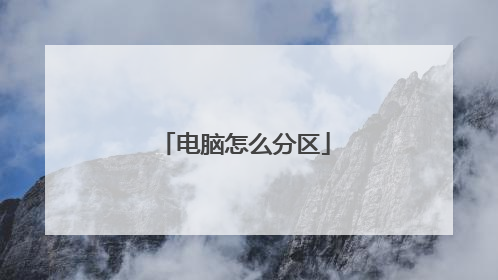
如何将电脑磁盘重新分区
硬盘分区处理流程:先建立主分区,然后建立扩展分区并进一步在扩展分区上建立多个逻辑分区,分区完毕后激活主分区为引导分区,最后格式化各分区。这样处理后的硬盘上才可以安装操作系统。下面就来看看SPFdisk是如何做到轻松分区的。 第一步:启动软件。双击Spf2K3qS.exe会解压出来三个文件。将SPFDISK.EXE复制到Windows启动盘,接着用该启动盘引导计算机,在A:下输入spfdisk即可运行SPFdisk。 第二步:建立主分区。在SPFdisk界面中(图1),将光标移到“P.硬碟分割工具”并按回车键就会进入硬盘分区界面(图2)。从中可以看出等待分区的是一块16GB的硬盘以及该硬盘磁柱、磁头和磁区的相关信息。而这些数据却是Windows自带的Fdisk无法显示出来的。再次按下回车键,程序界面的右边会出现一个“分区操作命令”菜单(图3)。先选择“建立分割”,在下一级菜单中再选择“建立主分割”来为硬盘创建一个主分区(注:SPFdisk可以同时建立4个主分区)。此时程序会询问是否将整个硬盘的空间划分为一个分区?在这里我们应该选择“否”,因为笔者不想把所有的鸡蛋都放在一个篮子里,多建几个分区不仅可以有效的管理存放资料,还可以在硬盘发生问题时,将损失降到最低点。接下来在图4界面中可以按照自己的需求划分主分区的容量,值得一提的是,程序提供了两种划分方式:一种是直接输入磁柱的数值来确认划分的容量,该法虽精确但需要用户对磁柱有一定了解;另一种方法比较直观,是在输入所需的容量大小前加个“+”即可,比如“+5000”所建的容量大小为5GB。主分区即为我们常说的C分区。第三步:建立扩展分区。主分区划分完后,应该划分扩展分区。图5中光标所选部分是主分区以外未分配的硬盘空间,我们可以将它们全部划分为扩展分区。按下回车键后,选“分区操作命令→建立分割→建立扩充分割”,在弹出的“是否配置整块区域”对话框中选择“是”,把所有剩下的容量都划分为扩展分区。第四步:建立逻辑分区。逻辑分区是在扩展分区的基础上建立起来的,我们可以根据自己的需要建立多个逻辑分区,不过它们之间犹如一条链子彼此相互关联,并且受扩展分区容量所限制,所以只要一个逻辑分区表坏了,则其后面的所有逻辑分区将无法找到,这点需要用户特别注意。逻辑分区的建立非常的简单,我们只要在之后弹出的“是否继续建立逻辑分割”对话框内选择“是”,就可以进行操作了。对于只想创建一个逻辑分区,我们只需在弹出的“是否配置整块区域”对话框内键入“Y”,如果还要多创建几个逻辑分区,那就键入“N”,并且在后面出现的界面中输入分区容量。通过上述方法,我们可以把剩余的空间全部划分为逻辑分区(图6)。这里建立的多个逻辑分区为我们常说的D、E、F等分区。第五步:激活活动分区。活动分区是用来设定开机时要以主分区表中的哪一个主分区开机,换句话说就是设定启动分区(Active partition),通常我们将主分区即C盘设为活动分区,因为操作系统基本都安装在C盘。在图6中将光标移到主分区(即“分割号”为1),按回车键,在“分区操作命令菜单”中选择“设定活动”即可。第六步:格式化硬盘。分区结束后至少要对激活的活动分区进行格式化,这样硬盘才能安装系统并正常使用。首先我们把光标移到需要格式化的分区,然后选“分区操作命令→DOS工具→快速格式化”命令,此时程序会提示只有储存设置后才能执行,键入“Y”后格式化工作就开始了。整个过程非常快,由于SPFdisk不会做任何磁盘检查,只是将BOOT、FAT及ROOT重建,所以对于大容量的硬盘的格式化来说相当节省时间。不过,对于购买二手硬盘的用户,笔者还是建议通过Format命令来完整格式化为好。Format虽然时间长点,但可以检查硬盘是否存在物理坏道。 通过以上六步的操作,整个分区工作就基本结束了。接下来不用笔者说,大家也知道应该安装操作系统了吧。其实,硬盘分区只是SPFdisk的一个功能,另外它还能无损调整分区的大小、互换分区的盘符、隐藏分区、查看编辑分区表、检测分区是否存在物理坏道等多项实用功能,而它的另一个亮点“启动管理程序Boot Manager”是促进各操作系统间彼此和平共存的产物。它可以给安装两套以上的操作系统建立启动菜单,并且能实现计时开机、启动时隐藏分区、设置密码等一系列操作。
已经分区的硬盘不用重新分区了,可以在网上下载一个分区助手软件,在Windows系统下直接进行分区调整就可以了,为了防止出现问题,建议分步操作
已经分区的硬盘不用重新分区了,可以在网上下载一个分区助手软件,在Windows系统下直接进行分区调整就可以了,为了防止出现问题,建议分步操作

电脑怎么重新分区硬盘
电脑硬盘分区步骤: 1、首先,对着计算机图标击右键,选择“管理”。2、在接下来弹出的界面中,点击选择“存储”,然后进入“磁盘管理”工具。3、接下来的步骤中,将是很简单的操作。首先,得确认自己哪一个分区的空间比较大。4、然后选择一个很大容量的分区,击右键,选择“压缩卷”。接下来,系统将自动判断该分区可以压缩的空间大小,然后才可以继续进行下一步的操作。特别注意,在系统所在的分区,可以压缩的空间不会很大,但是对于非系统所在的分区,可以压缩利用的空间是很大的,所以尽量选择非系统所在的,然后容量又比较大的分区进行压缩的操作。5、然后系统运算所在分区可以压缩的容量大小之后,便弹出了压缩硬盘分区的向导,在这个界面中,输入要将要压缩的空间大小,由于有容量的限制,所以不可能超出软件提示的可以进行压缩空间的最大容量限制。6、输入完毕之后,点击“压缩”,然后系统将自动执行硬盘的压缩空间操作,压缩完毕之后,会在硬盘的空间容量里面看到多出了很多未利用的硬盘空间,未划分的硬盘空间容量显示的将是绿色的模块。 7、最后,便是最简单的一步操作啦。对着未划分的硬盘空间容量击右键,选择“新建简单卷”,然后开始新的硬盘分区。
下个PE版系统,有自带一键分区,简单设置一下就好了,傻瓜式操作。
下个PE版系统,有自带一键分区,简单设置一下就好了,傻瓜式操作。

如何给电脑分区?
可以参考以下步骤: 步骤1. 在“此电脑”上右键点击,选择“管理”,然后在“计算机管理”窗口的左侧列表中选择“磁盘管理”。在Windows 10中也可以右键点击开始菜单,直接选择“磁盘管理”功能。 步骤2. 在分区列表中,右键点击希望重新分区的部分,选择“压缩卷”,系统经过分析后会给出可用压缩容量。 步骤3. 输入希望分出的容量大小 注意,如果是系统盘的话,应该留下至少50GB的容量。确定容量后,点击“压缩”,完成后会看到分区列表中增加了一块未分区的自由空间。 *这里要注意:因为Windows 系统按照1024MB=1GB计算,而硬盘厂商们是按照1000MB=1GB换算,如果直接输入100000MB是得不到100GB分区的。 步骤4. 建立简单卷 重新划分为一个或多个分区都可以。只要右键点击空间,选择“新建简单卷”,再按提示“下一步”就可以了。 步骤5. 分配容量给其他分区 对于未分配空间,也能选择把它指派给任一已存在的分区,在选中的分区上右键点击,选择“扩展卷”,然后按提示操作即可。
1.用PQ 简单点很少丢失数据不用PQ也可以用系统自带的磁盘管理单击“开始→控制面板→管理工具→计算机管理”,这个时候就会弹出一个如图1的“计算机管理”窗口。选中左边窗格的“磁盘管理”并单击,在右边窗格中就看到这台电脑所有磁盘情况。鼠标右击“可用空间”盘符,选择“新建逻辑驱动器”,打开“新建磁盘分区向导”对话框。单击“下一步”按钮进入“选择分区类型”对话框,选择“逻辑驱动器”后单击“下一步”按钮。在“指定分区大小”对话框中,必须根据需要在“分区大小”框中输入准备重新创建的硬盘分区的大小。接着选定盘符和路径,继续单击“下一步”按钮,进行格式化分区操作。2.重新安装系统首先你要在启动机器的时候进入计算机的BIOS系统一般就是在启动的时候按住DEI键就可以进入了然后你把怎么进入系统设置为硬盘进入然后从新启动又进BIOS系统他会弹出个对话框选磁盘分区 进去就可以了
你好,很高兴为你回答,可能不能100%为你解决问题,希望能给你带来一点帮助 你可用GHOST版本系统盘来进行瞬间分区,不要用它的默认值,选择NO来自己定大小,C盘最好分15G,其它盘均分也可用FDISK工具来分,但要糜麻烦一点,全英文界面 也可用完整版本系统盘来分,具体你可加我
你现在用的就是这个硬盘?如果正在用的话,可以用硬盘分区魔法师进行分区 如果这个盘你还没开始用,或者盘上没什么重要的东西,建议重做系统,用原版xp,在安装饿时候直接分区,把每个区的大小分好就可以了
1.用PQ 简单点很少丢失数据不用PQ也可以用系统自带的磁盘管理单击“开始→控制面板→管理工具→计算机管理”,这个时候就会弹出一个如图1的“计算机管理”窗口。选中左边窗格的“磁盘管理”并单击,在右边窗格中就看到这台电脑所有磁盘情况。鼠标右击“可用空间”盘符,选择“新建逻辑驱动器”,打开“新建磁盘分区向导”对话框。单击“下一步”按钮进入“选择分区类型”对话框,选择“逻辑驱动器”后单击“下一步”按钮。在“指定分区大小”对话框中,必须根据需要在“分区大小”框中输入准备重新创建的硬盘分区的大小。接着选定盘符和路径,继续单击“下一步”按钮,进行格式化分区操作。2.重新安装系统首先你要在启动机器的时候进入计算机的BIOS系统一般就是在启动的时候按住DEI键就可以进入了然后你把怎么进入系统设置为硬盘进入然后从新启动又进BIOS系统他会弹出个对话框选磁盘分区 进去就可以了
你好,很高兴为你回答,可能不能100%为你解决问题,希望能给你带来一点帮助 你可用GHOST版本系统盘来进行瞬间分区,不要用它的默认值,选择NO来自己定大小,C盘最好分15G,其它盘均分也可用FDISK工具来分,但要糜麻烦一点,全英文界面 也可用完整版本系统盘来分,具体你可加我
你现在用的就是这个硬盘?如果正在用的话,可以用硬盘分区魔法师进行分区 如果这个盘你还没开始用,或者盘上没什么重要的东西,建议重做系统,用原版xp,在安装饿时候直接分区,把每个区的大小分好就可以了

